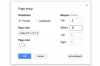გადაიტანეთ სერვერები ძველი აპარატურიდან ვირტუალურ მანქანებზე და დაზოგეთ აპარატურა, ენერგია და ადმინისტრაციული ხარჯები.
გამოიყენეთ Symantec Ghost ძირითადი შესრულებადი Ghost ფორმატის გამოსახულების ფაილის VMDK ფაილად გადაქცევისთვის, რომელიც შეიძლება იმუშაოს როგორც VMWare ვირტუალური მანქანა. თუ Ghost მყარი დისკის სურათი მოიცავს სრულ ოპერაციულ სისტემას, გამოსახულების გაშვება ვირტუალურ კომპიუტერად და არა სპეციალურ აპარატურაზე დაზოგავს როგორც დროს, ასევე ადმინისტრაციულ ხარჯებს. მოამზადეთ Ghost ფაილი ვირტუალურად გასაშვებად სპეციალური Symantec Ghost ბრძანების ხაზის გადამრთველების გამოყენებით.
Ნაბიჯი 1
დააწკაპუნეთ Windows 7 დესკტოპის "Start" ღილაკზე და ჩაწერეთ "ghost32" ველში "Search". დააწკაპუნეთ მარჯვენა ღილაკით ბრძანების ხაზის ხატულაზე, რომელიც გამოჩნდება და დააჭირეთ "გახსენით შემცველი საქაღალდე".
დღის ვიდეო
ნაბიჯი 2
ხანგრძლივად დააჭირეთ ღილაკს "Shift". დააწკაპუნეთ მარჯვენა ღილაკით ცარიელ სივრცეში ფანჯარაში, რომელიც შეიცავს ghost32.exe ფაილს "Open Command Windows Here".
ნაბიჯი 3
ჩაწერეთ "ghost32 -clone, mode=restore, src=ghost_file.gho, dst=vmdk_file.vmdk -batch –sure" ბრძანების სტრიქონში. შეცვალეთ "ghost_file.gho" იმ Ghost ფაილის სახელით, რომლის კონვერტაციაც გსურთ. შეცვალეთ "vmdk_file" სახელით, რომელიც გსურთ მივანიჭოთ VMDK ფაილს. დააჭირეთ ღილაკს "Enter".
რამ დაგჭირდებათ
Windows 7 კომპიუტერი Symantec Ghost ვერსიით 11.5 ან უფრო ახალი დაინსტალირებული
დირექტორიის გზა და Ghost ფაილის სახელი, რომლის გადაყვანაც გსურთ VMDK ფორმატში